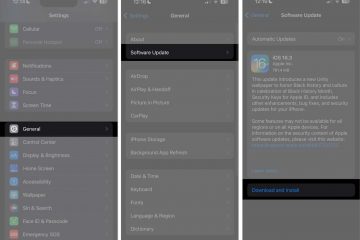Les utilisateurs peuvent facilement désactiver les notifications Google Chrome sous Windows. Vous pouvez soit bloquer les notifications Chrome pour quelques sites Web spécifiques, soit les désactiver complètement.
Google Chrome est un navigateur Web gratuit basé sur le projet de navigateur Web open source Chromium. Il est utilisé pour accéder à Internet et exécuter des applications Web. Il a été conçu pour être à la fois simple à utiliser et rapide.
Bien que les notifications de Google Chrome vous tiennent au courant des dernières nouvelles, des e-mails, des messages, etc., les notifications non pertinentes des sites Web peuvent devenir ennuyeuses très rapidement.
Dans ce guide, nous allons vous montrer comment bloquer les notifications Chrome pour quelques sites Web spécifiques ou les désactiver complètement.
Voici comment activer désactiver les notifications dans Google Chrome sous Windows 11
Comment désactiver les notifications dans Google Chrome
Ouvrez Google Chrome > cliquez sur le menu à trois points icône dans le coin supérieur droit > sélectionnez l’option Paramètres. Cliquez sur Confidentialité et sécurité dans le volet de gauche > cliquez sur l’onglet Paramètres du site. Faites défiler vers le bas > sous la section Autorisations > cliquez sur Notifications. Sous Comportement par défaut>, sélectionnez l’option Ne pas autoriser les sites à envoyer des notifications. Une fois terminé, les notifications seront désactivées et vous ne recevrez pas de notifications de Google Chrome.
Comment désactiver les notifications pour des sites spécifiques dans Google Chrome
Ouvrez Google Chrome > cliquez sur l’icône menu à trois points dans le coin supérieur droit > sélectionnez l’option Paramètres. Cliquez sur Confidentialité et sécurité dans le volet de gauche > cliquez sur l’onglet Paramètres du site. Faites défiler vers le bas > sous la section Autorisations > cliquez sur Notifications. Sous”Non autorisé à envoyer des notifications” > cliquez sur le bouton Ajouter. Saisissez l’URL du site Web pour lequel vous souhaitez désactiver les notifications > cliquez sur Ajouter. Une fois terminé, les notifications seront désactivées sur les sites Web spécifiques qui apparaissent sous la section Non autorisé à envoyer des notifications.
En savoir plus :